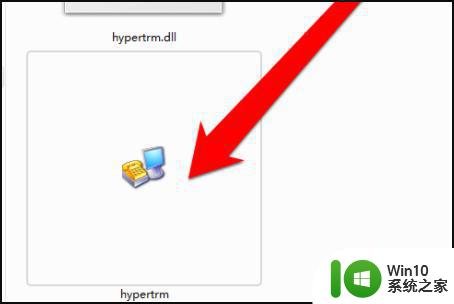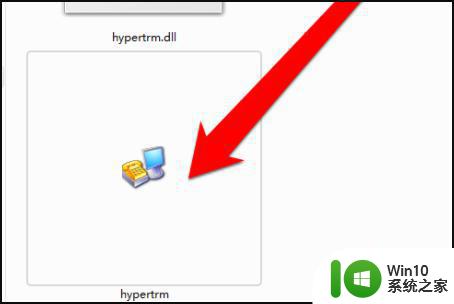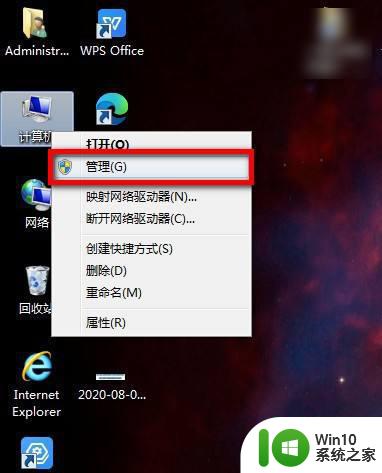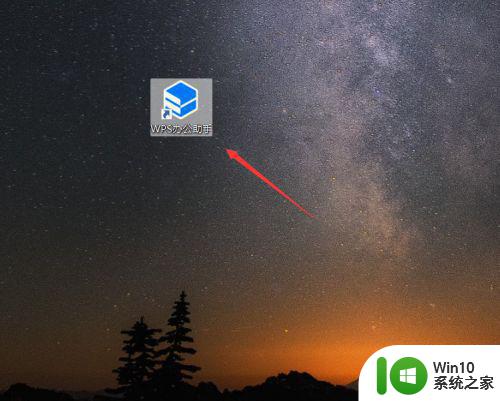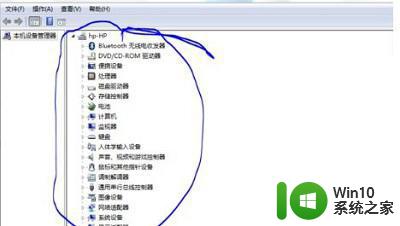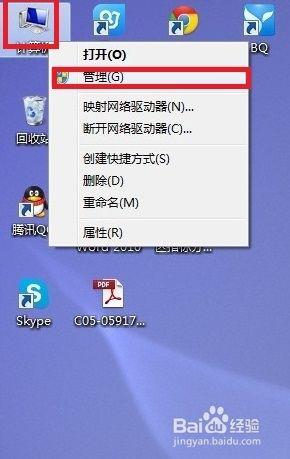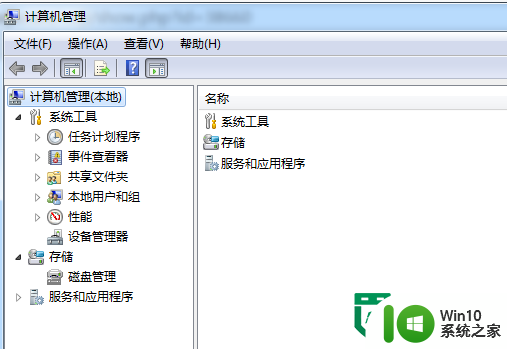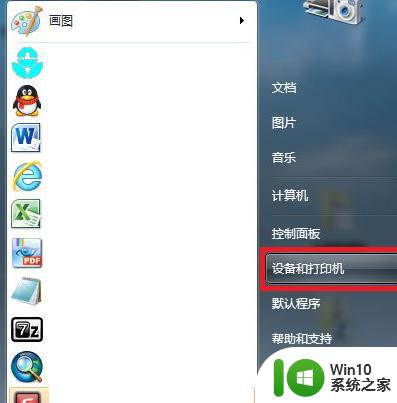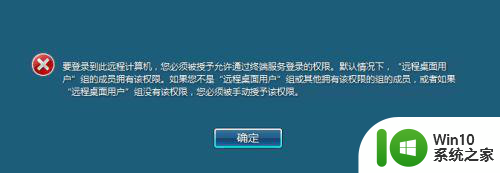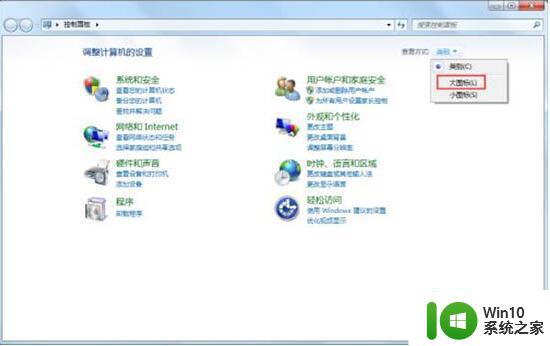win7电脑上的超级终端在哪里 如何找到Windows 7电脑上的超级终端
在使用Windows 7电脑时,有时我们需要使用超级终端来进行一些系统配置或故障排除操作,许多用户却不知道如何找到这个重要的工具。究竟超级终端在Win7电脑上的哪个位置呢?如何快速找到它呢?在本文中我们将为大家详细介绍在Windows 7电脑上找到超级终端的方法,让大家轻松掌握这一技巧。无论你是系统管理员还是普通用户,掌握超级终端的使用方法都能帮助你更好地管理和维护电脑系统。
解决方法:
1、首先去网上下载一个超级终端软件,在地址栏里输入超级终端下载,然后等待下载完成。
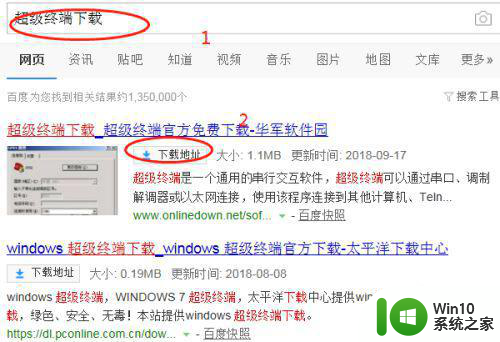
2、然后找到开始→控制面板→电话和调制解调器,双击电话和调制解调器,打开之后,然后进行设置好相应的位置信息点击确定,关闭即可。
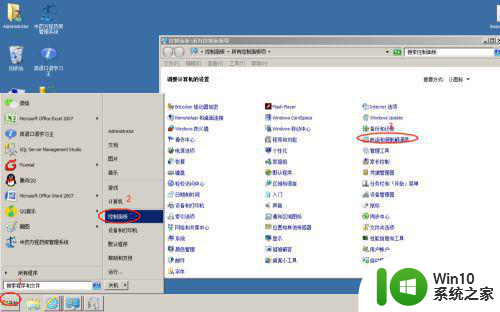
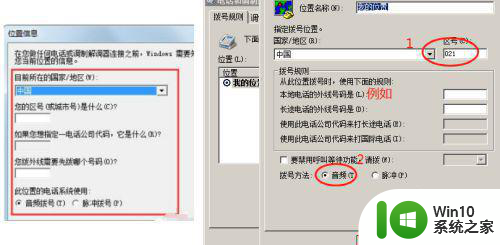
3、找到自己下载的超级终端软件,然后进行解压缩,打开文件夹里面的hyper_terminal_latest文件,双击,然后下一步,可以修改安装路径,然后点击下一步进行安装,完成关闭。
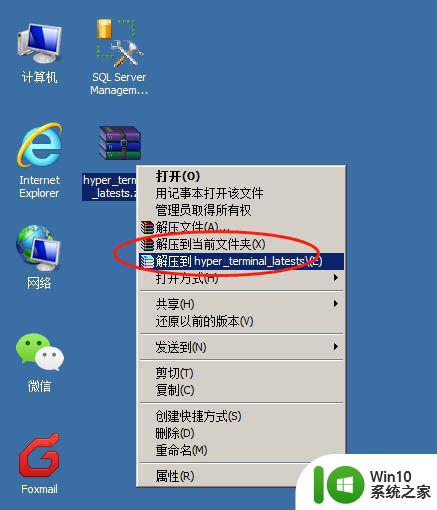
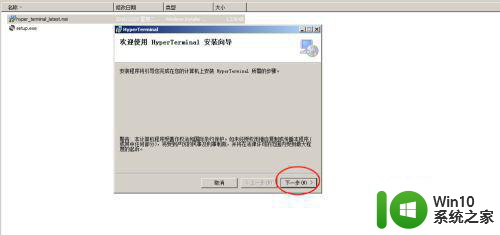
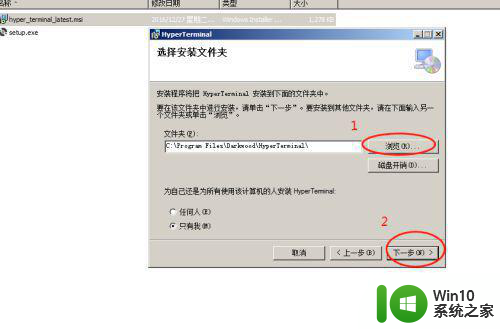
4、此时可以找到桌面的超级终端软件,双击打开,然后点击文件--》新建连接,打开你需要连接的终端,进行操作即可。
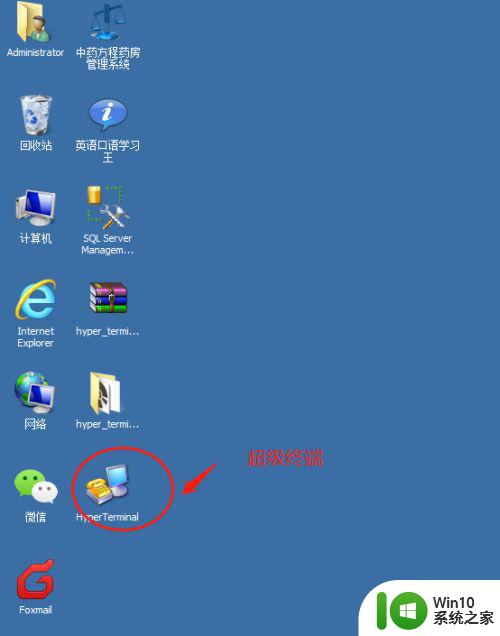
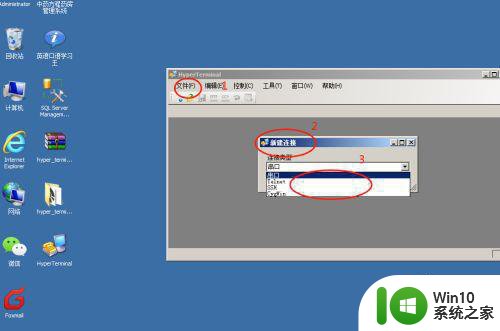
以上就是win7电脑上的超级终端在哪里的全部内容,如果有遇到这种情况,那么你就可以根据小编的操作来进行解决,非常的简单快速,一步到位。